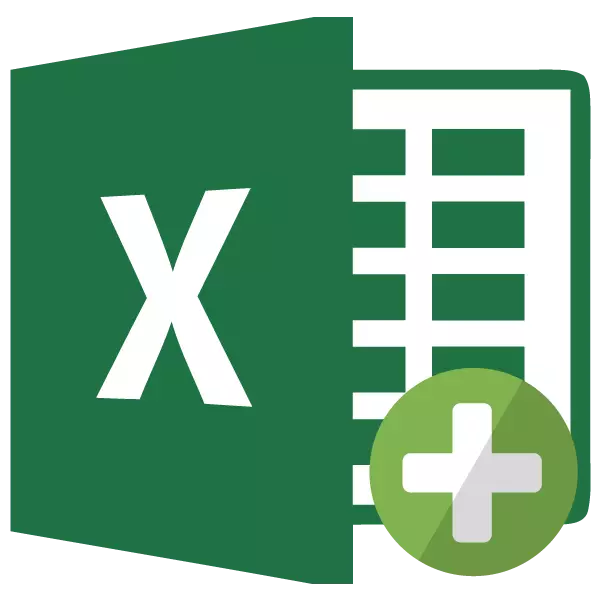
É amplamente coñecido que nun libro (ficheiro) Excel ten tres follas predeterminadas, entre as que pode cambiar. Deste xeito, é posible crear varios documentos relacionados nun ficheiro. Pero que facer, se non hai suficiente número preinstalado de tales páxinas adicionais? Imos tratar de como engadir un novo elemento en Excele.
Métodos para engadir
Como cambiar entre as follas, coñece a maioría dos usuarios. Para iso, fai clic nun dos seus elementos, que están situados por riba da barra de estado no lado inferior esquerdo da pantalla.
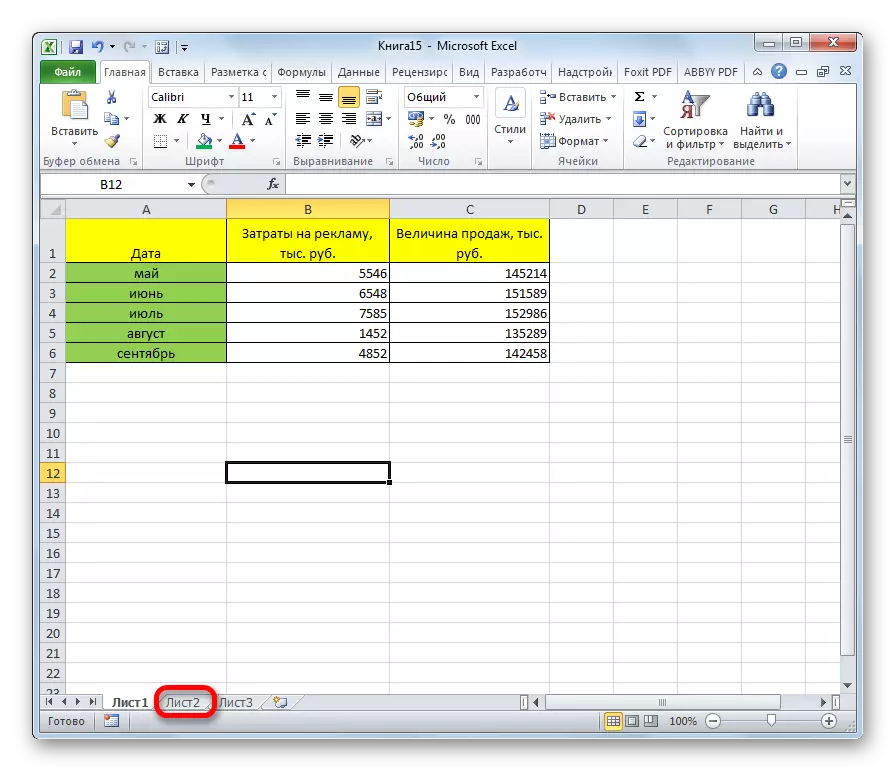
Pero non todos saben como engadir follas. Algúns usuarios nin sequera saben que hai unha oportunidade similar. Imos tratar de como facer de diferentes xeitos.
Método 1: Use o botón
A opción máis utilizada para engadir é o uso dun botón chamado "folla de inserción". Isto é debido ao feito de que esta opción é a máis intuitiva de todos dispoñibles. O botón ADD está situado por riba da barra de estado á esquerda da lista de elementos xa dispoñibles no documento.
- Para engadir unha folla simplemente fai clic no botón indicado anteriormente.
- O nome da nova folla é inmediatamente amosada na pantalla por riba da barra de estado e o usuario cambiará a el.
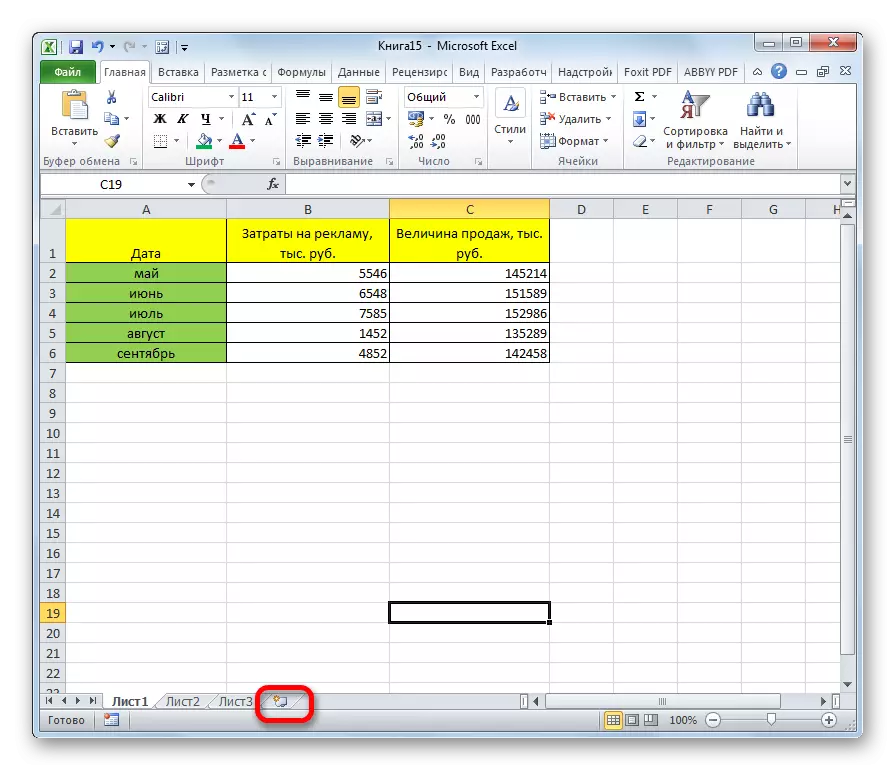

Método 2: menú contextual
É posible inserir un novo elemento usando o menú contextual.
- Fai clic co botón dereito sobre calquera das follas xa dispoñibles no libro. No menú contextual que aparece, selecciona "Paste ...".
- Abre unha nova fiestra. Nela, necesitaremos elixir exactamente o que queremos inserir. Escolla a "folla" do elemento. Fai clic no botón "Aceptar".
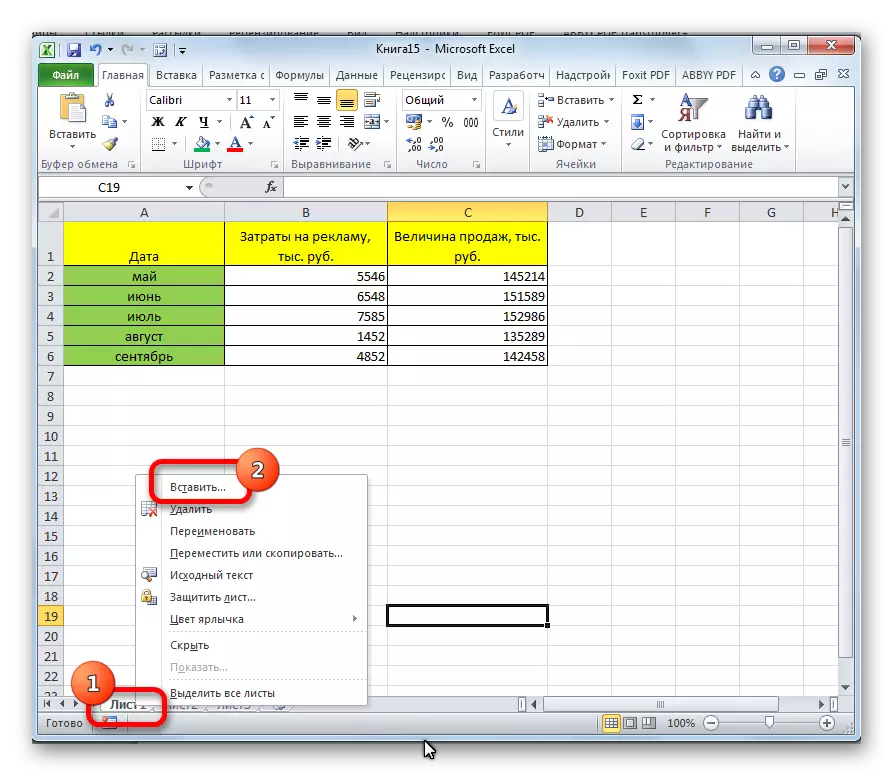
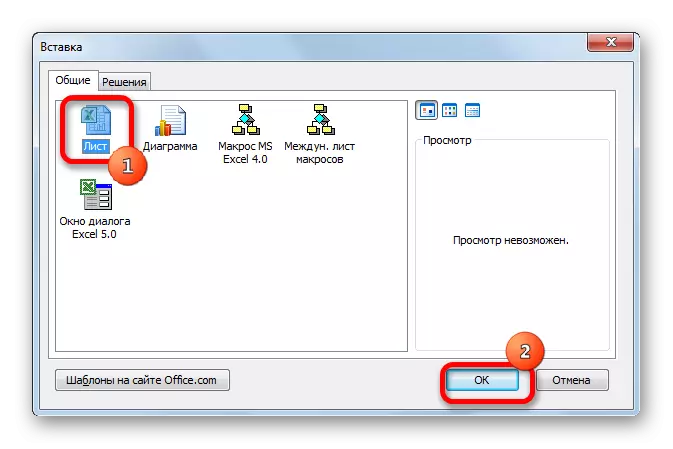
Despois diso, a nova folla engadirase á lista de elementos existentes por riba da barra de estado.
Método 3: ferramenta na cinta
Outra oportunidade para crear unha nova folla implica o uso de ferramentas que se colocan na cinta.
Mentres está na pestana "Home", faga clic no ícono en forma de triángulo invertido preto do botón "Pegar", que se coloca na cinta da barra de ferramentas de celas. No menú que aparece, seleccione o elemento "Inserir folla".
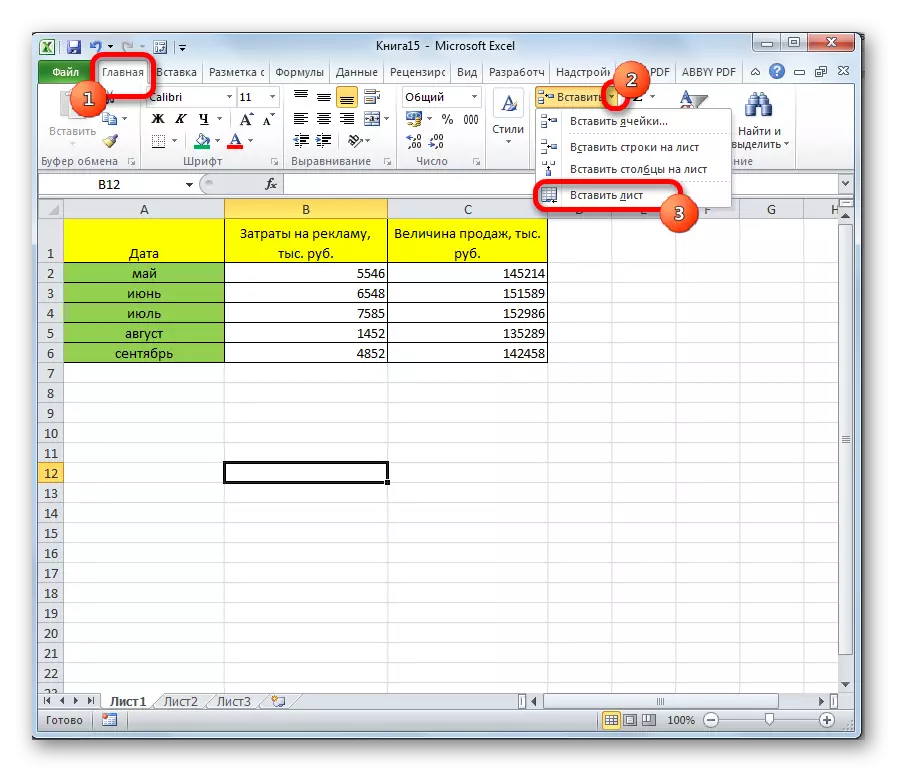
Despois destas accións, executarase a inserción do elemento.
Método 4: teclas rápidas
Ademais, para realizar esta tarefa, pode aplicar, chamados teclas rápidas. Simplemente escriba as teclas Maiús + F11 no teclado. A nova folla non se engadirá só, senón que tamén se volveu activa. É dicir, inmediatamente despois de engadir ao usuario automaticamente.
Lección: Teclas rápidas en Excele
Como podes ver, hai catro opcións completamente diferentes para engadir unha folla nova ao libro de Excel. Cada usuario escolle o camiño que parece máis conveniente, xa que non hai diferenza funcional entre as opcións. Por suposto, as teclas rápidas son máis rápidas e máis cómodas de usar para estes fins, pero non todas as persoas poden manter a combinación na cabeza e, polo tanto, a maioría dos usuarios usan formas intuitivamente máis comprensibles de engadir.
